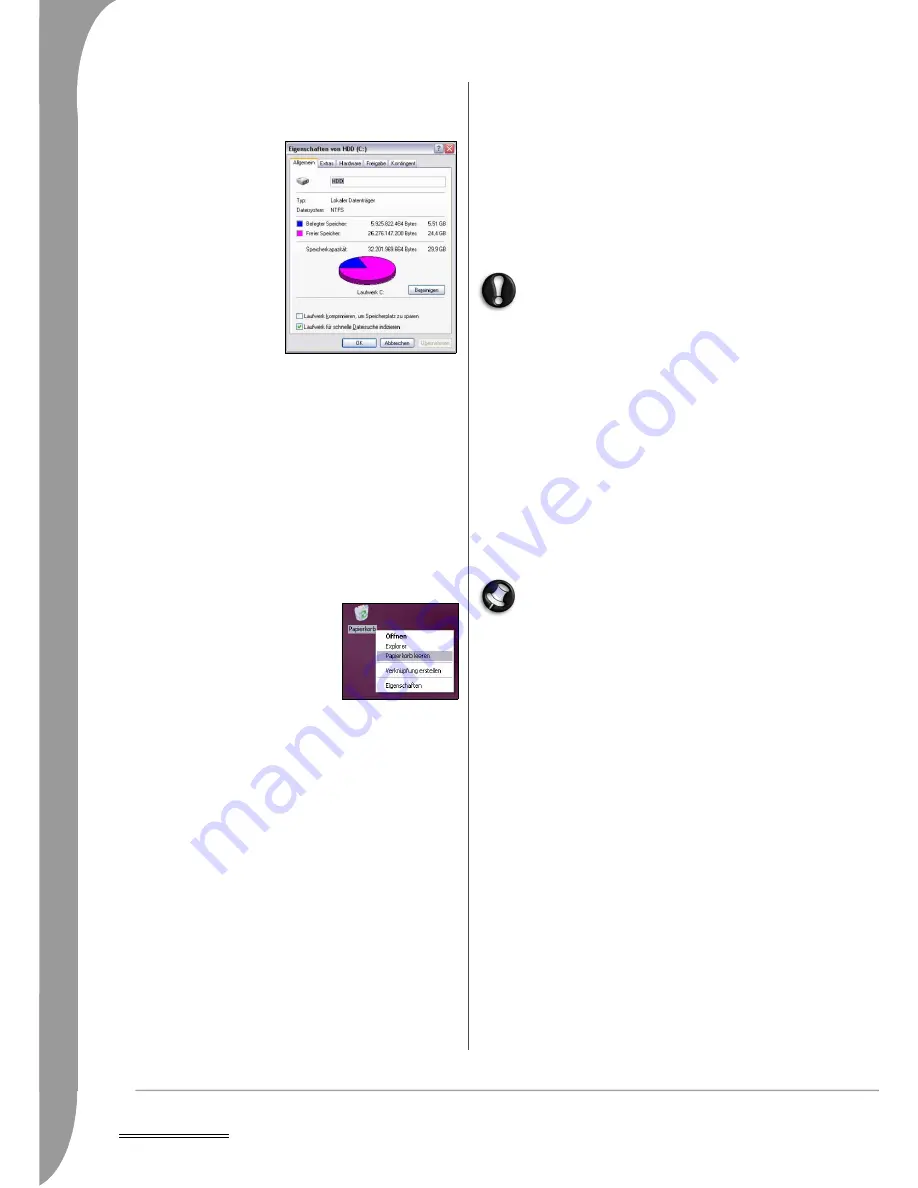
134 -
Helpdesk
Partitionen aufgeteilt haben, sollten Sie den Vorgang bei jeder
Partition durchführen.
Festplattenverwaltung
Ermitteln Sie den freien Speicherplatz auf Ihrer Festplatte.
1. Klicken Sie auf Start >
Arbeitsplatz.
2. Klicken Sie mit der rechten
Maustaste auf das Symbol
der Festplatte, und wählen
Sie dann Eigenschaften.
3. Im Eigenschaftenfenster
können Sie nun feststellen,
wie viel freier Speicher-
platz sich noch auf Ihrer
Festplatte befindet. Sollte
Ihre Festplatte schon fast
voll sein (weniger als 100
MB verbleibend), sollten
Sie für etwas freien
Speicherplatz sorgen.
Um schnell zu erfahren, wie viel Speicherplatz belegt und wie viel
frei ist, stellen Sie den Cursor einfach auf das Festplattensymbol. Die
entsprechenden Informationen erscheinen daraufhin automatisch.
Freien Speicherplatz auf der Festplatte schaffen
1. Deinstallieren Sie nicht mehr benötigte Programme.
•Um Software zu entfernen, die zum Lieferumfang Ihres Com-
puter gehörte, klicken Sie auf Start > Alle Programme > Pack-
ard Bell Support > Smart Restore.
•Um zusätzliche Software zu entfernen, klicken Sie nachein-
ander auf Start > Systemsteuerung > Software.
2. Archivieren Sie Dateien auf beschreibbaren CDs oder DVDs (sof-
ern Ihr Computer über einen CD- oder DVD-Brenner verfügt)
und löschen Sie sie dann von der Festplatte.
3. Leeren Sie den Papierkorb (dieses Dien-
stprogramm ist ebenfalls Bestandteil der
Datenträgerbereinigung
): Wenn Sie
eine Datei von Ihrem Computer
löschen, wird sie von Windows im
Papierkorb abgelegt. Hier verbleiben
alle gelöschten Dateien so lange, bis Sie
entscheiden, ob sie dauerhaft von Ihrem Computer gelöscht oder
an ihrem ursprünglichen Platz wiederhergestellt werden sollen.
Klicken Sie den Papierkorb auf Ihrem Desktop doppelt an und
wählen Sie dann Papierkorb leeren, oder wählen Sie nur diejeni-
gen Objekte aus, die gelöscht werden sollen. Objekte, die von
externen Geräten wie Speicherkarten gelöscht werden, kommen
nicht in den Papierkorb, sondern werden dauerhaft gelöscht.
Sicherheit
Schützen Sie Ihren Computer vor Viren
Was ist ein Virus?
Heimtückische Software, üblicherweise "Viren" genannt, sind
Programme, die speziell zu dem Zweck entwickelt wurden,
Computer zu infizieren und zu beschädigen. Die meisten Viren
werden über das Internet, per E-Mails oder tückische Websites
übertragen. Ein typischer Virus reproduziert sich und leitet sich
dann unbemerkt selbst an mehrere Computer weiter. Andere
Formen der Belästigung, wie beispielsweise Trojanische Pferde,
Würmer oder Spam (unerwünschte Werbe-E-Mails) können Ihren
Computer auf unterschiedliche Weise infizieren, Ressourcen
verbrauchen oder ein Netzwerk blockieren.
Benutzen Sie ein Antivirus-Programm
Normalerweise ist ein führendes Antivirus-Programm bereits auf
Ihrem Computer vorhanden. Sofern Sie es nicht bereits getan
haben, können Sie sie über
Meinen PC einrichten
aktivieren. Das
Antivirus-Programm überprüft Ihren Computer auf Viren –
einschließlich Dateien, die Sie aus dem Internet heruntergeladen
haben – und isoliert oder löscht jede verdächtige Datei. Da täglich
neue Viren auftauchen, müssen Sie sicherstellen, dass Sie dieses
Programm nindestens einmal pro Woche aktualisieren. Das
Windows-Sicherheitscenter
kann Ihnen dabei helfen, das Antivirus-
Programm regelmäßig zu aktualisieren und laufen zu lassen. Selbst
wenn Ihr Computer keinen Internetanschluss hat, kann ein
Antivirus-Programm nützlich sein, da Viren auch durch illegale
Software, Wechselmedien oder über ein lokales Netzwerk über-
tragen werden können.
Beachten Sie bitte, dass bei den meisten Antivirus-Programmen
nach einer „Bewertungsfrist“ eine Abonnement erforderlich
wird. Wir raten dringend, ein solches Programm zu abonnieren,
um nach Ablauf dieser Periode aktualisierte Virendefinitionen zu
erhalten.
Was ist zu tun, wenn ich einen Virus finde?
Falls Ihr Antivirus-Programm einen Virenbefall diagnostiziert, wird
es Ihnen genaue Anweisungen geben, wie Sie sie auf sichere Weise
von Ihrem System entfernen können. Sollte ein Virus in einer Datei
gefunden werden, die noch ungeöffnet ist, löschen Sie die infizierte
Datei einfach. Achten Sie jedoch unbedingt darauf, sie auch
dauerhaft aus Ihrem Papierkorb zu löschen.
• Falls ein Virus einige Dateien überschrieben hat, müssen Sie
diese Dateien löschen. Diese Dateien lassen sich nur wiederhers-
tellen, falls Sie zuvor Sicherungskopien angefertigt haben.
• Informieren Sie jeden Kontakt in Ihrem Adressbuch bzw. jeden,
mit dem Sie Dateien gemeinsam benutzt haben könnten.
• Sollte sich der Virus im Speicher Ihres Systems befinden, ist
unter Umständen eine Systemwiederherstellung erforderlich.
Packard Bell garantiert, dass Ihr Computer zum Zeitpunkt
des Kaufs 100%ig virenfrei war, und haftet nicht für
Virenschäden.
Tipps zur Vermeidung von Viren
Laden Sie nur von vertrauenswürdigen Websites herunter Falls Sie
eine Datei von einer Website herunterladen wollen, sollten Sie sich-
erstellen, dass es sich um eine legitimierte und zuverlässige Quelle
handelt. Sollten Sie unsicher sein, können Sie die fragwürdige Datei
auf ein Wechselmedium herunterladen und dann auf Viren über-
prüfen.
Vorsicht bei E-Mail-Anhängen:
• Öffnen Sie keinen E-Mail-Anhang, wenn Sie den Absender nicht
kennen oder sonstige Zweifel haben. Selbst wenn die E-Mail aus
einer vertrauenswürdigen Quelle stammt, sollten Sie bei
Dateianhängen stets äußerste Vorsicht walten lassen.
• Speichern Sie die angehängte Datei auf Ihrem Computer (z.B. in
Meine Dokumente
), anstatt Sie direkt in Ihrem Posteingang zu
öffnen.
• Dateien, die an einer E-Mail angehängt sind, sollten Sie niemals
herunterladen oder ausführen. Überprüfen Sie solche Dateien
immer, bevor Sie sie öffnen.
• Öffnen Sie niemals Anhänge mit einer doppelten Dateierweiter-
ung (z.B. "picture.bmp.exe" oder "list.txt.vbs" und Dateierweiter-
ungen wie ".vbs", ".shs" oder ".pif"). Diese Erweiterungen
werden zwar von manchen Programmen verwendet, aber nur
selten bei Dokumenten, die an eine E-Mail angehängt sind
(wenn doch, besteht die Möglichkeit, dass sie Viren enthalten).
• Trauen Sie den Symbolen der angehängten Dateien nicht. Hinter
einem vertrauten Symbol kann sich in Wirklichkeit eine
heimtückische Datei verbergen (überprüfen Sie unbedingt die
Dateierweiterung).
















































